Samsung Dex operētājsistēmai Windows un Mac datoram - kā lejupielādēt un izmantot
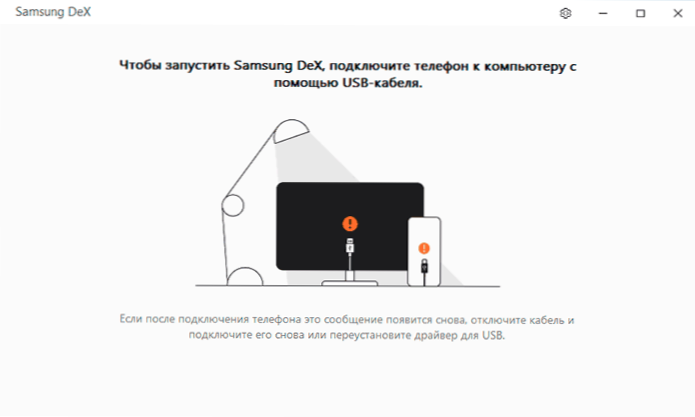
- 2345
- 446
- Irvin Toy
Iepriekš vietnē raksts par Samsung Dex izmantošanu, savienojot Samsung Galaxy Note vai Galaxy S viedtālruni ar monitoru vai datoru ar kabeli vai izmantojot DEX staciju vai DEX PAD. Tagad ir parādījusies vēl viena iespēja - Samsung Dex operētājsistēmai Windows 10, 7 un Mac OS PC: USB kabelis ar datoru vai klēpjdatoru ar Samsung Dex funkciju tiek izpildīts logā (vai uz pilna ekrāna) jau novārtā atstātajā OS. Tieši par šo lietošanas versiju tiks apspriests vēlāk.
Oficiālajā lapā tiek ziņots par Samsung Dex versijas saderību personālajam datoram ar Galaxy Note 10, S10 ierīcēm un citām no vienas paaudzes, taču viss man darbojas pareizi ar Galaxy Note 9 ar Android 10, es pieņemu, ka tas tas pieņem, ka tas tas pieņem, ka tas šis ir svarīgi arī S9 līnijai.
- Lejupielādējiet Samsung Dex operētājsistēmai Windows 10, 7 vai Mac OS
- Samsung Dex savienojums un izmantošana datorā
- Video demonstrācija
Kur lejupielādēt samsung dex operētājsistēmai Windows vai Mac OS
Programmatūras daļa, kas nepieciešama Samsung Dex datorā, ir pieejama oficiālajā vietnē https: // www.Samsung.com/ru/lietotnes/samsung-dex/(vai arī jūs varat doties uz Samsungdex.Kombinācija, novirzīšana uz vēlamo lapu notiks automātiski).
Programmas instalēšanai nevajadzētu radīt nekādas problēmas un nesatur nianses, izņemot to, ka instalēšanas laikā jums ir jāizslēdz viedtālrunis no datora, ja tas ir savienots.
Pēc instalēšanas jūs saņemsit ziņojumu, ka, lai palaistu Samsung Dex, jums ir jāpievieno tālrunis datoram, izmantojot USB, es ieteiktu izmantot USB 3.0.
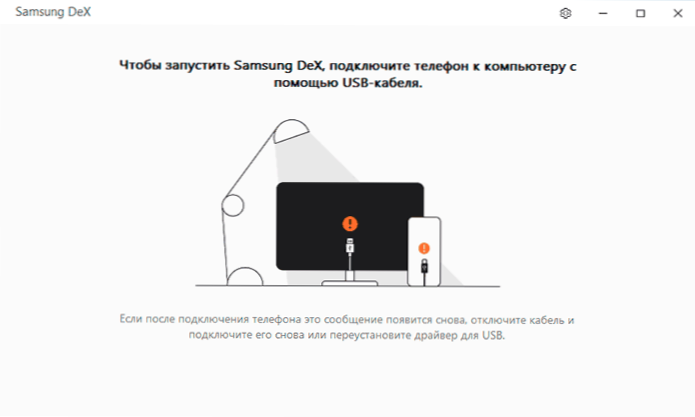
Samsung Dex savienojums un izmantošana datorā vai klēpjdatorā
Tālruņa savienošana ar datoru Samsung Dex izmantošanai ir ļoti vienkārša:
- Pievienojiet tālruni ar USB kabeli. Samsung Dex lietojumprogramma datorā jāuzsāk.
- Ja viedtālruņa ekrānā parādās pieprasījums "palaist raidījumu Samsung Dex" - noklikšķiniet uz "Sākt". Ja šāda pieprasījuma nav, dodieties uz paziņojuma apgabalu un ieslēdziet USB savienojuma režīmu "faila pārsūtīšana".
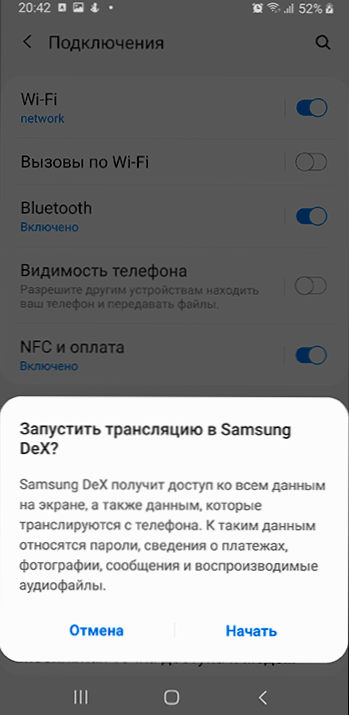
- Gatavs: Tā rezultātā jūs redzēsit logu Samsung Dex ar tādām pašām iespējām kā, savienojot tālruni ar atsevišķu monitoru vai TV.
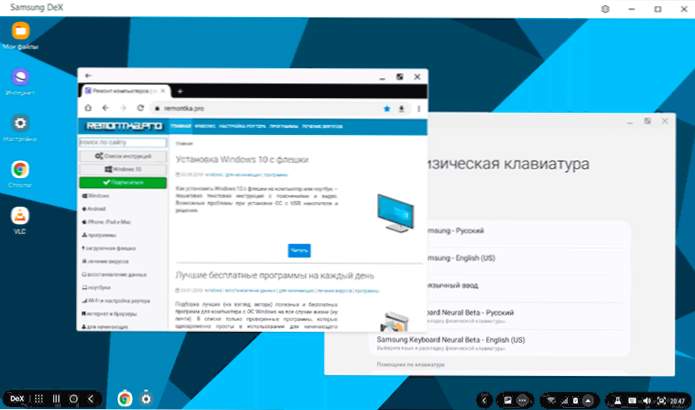
Lietojumprogrammu iestatījumos ir tikai divi punkti: automātiska palaišana, savienojot tālruni ar datoru un mirgojot ikonu, saņemot paziņojumus tālrunī - abi pēc noklusējuma tiek ieslēgti. Ja nozīmīte sāk pastāvīgi mirgot, pat bez paziņojuma, iesaku izslēgt otro funkciju.
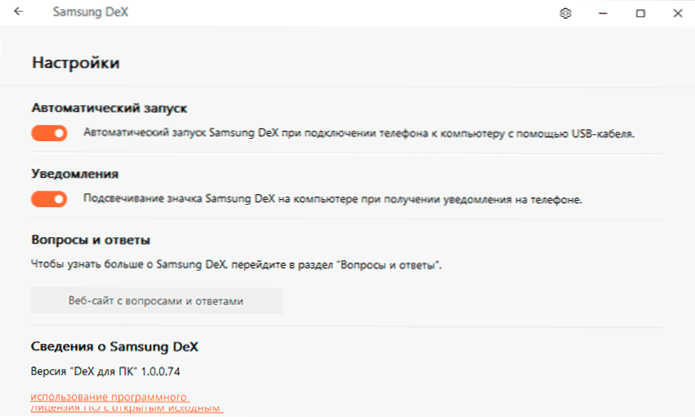
Runājot par Samsung Dex izmantošanu, atšķirības no "parastās" versijas caur dokstacijas staciju netiek pamanītas, viss darbojas tieši tāpat. No niansēm:
- Tiek atbalstīts darbības režīms logā un pilna ekrāna režīmā (to palaiž ar pogu "paplašināt"). Lai izkļūtu no pilna ekrāna režīma, nogādājiet peles rādītāju uz ekrāna centrālo augšējo daļu.
- Jūsu tālruņa paziņojumi tiek parādīti tikai DEX loga “iekšpusē”, bet ne galvenās operētājsistēmas paziņojumos. Ja vēlaties tos saņemt paziņojumu centrā, pievērsiet uzmanību standarta lietojumprogrammai tālrunim Windows 10- tas ļoti labi darbojas ar Samsung viedtālruņiem.
- Attēla kvalitāte (kas ir īpaši pamanāma pilnekrāna režīmā) sliktāka nekā tad, ja tieši savienojat ar monitoru: USB signāls tiek pārraidīts ar saspiestu. Skaņa tiek izdalīta caur datora skaļruņiem (jūs to varat mainīt uz izvadi, izmantojot tālruņa skaļruņus SAMSUNG DEX uzdevumjoslā).
- Jūs varat kopēt failus no datora uz tālruni ar vienkāršu pārsūtīšanu uz loga Samsung Dex darbvirsmu, tie tiek saglabāti lejupielādes mapē (lejupielādes). Dažreiz pārsūtīšana ir kļūme (manā gadījumā - ziņojums par nepareizu faila veidu). Es neatradu veidus, kā kopēt no tālruņa uz datoru (izņemot piekļuvi tālruņa atmiņai caur datora vadītāju).
- Tastatūras pāreja uz krievu vai atpakaļ uz angļu valodu tiek veikta ar Alt+Shift kombināciju (Dex operētājsistēmā Windows). Turklāt pārslēgšana darbojas pareizi, ja pēc noklusējuma Samsung tastatūra tiek parādīta Android iestatījumos, katrā ziņā jebkurā gadījumā pārslēdziet mēli ar Gboard tastatūru uz Samsung Dex.
Rezultātā: viss darbojas pareizi, un, manuprāt, tas būs noderīgs kādam: mobilo lietojumprogrammu izmantošana no datora šādā veidā, it īpaši, ja tas ir saistīts ar tekstu kopumu, var būt ļoti ērts. Lai gan subjektīvi viedtālruņa kā datora izmantošana bez starpniecības ir daudz iespaidīgāka.
Samsung Dex video datoram
Starp citu, tiem, kas nezināja, Samsung ir vēl viena oficiāla viedtālruņa lietojumprogramma ar datoru - Samsung Flow. Atšķirībā no DEX, tas neprasa, lai jums būtu viens no labākajiem modeļiem, bet tas darbosies ar ražotāja vidējo aparātu.
- « Kā sadalīt disku operētājsistēmā Windows 10
- Kā izplatīt internetu no Samsung tālruņa, izmantojot Wi-Fi, USB un Bluetooth »

